گاهی اوقات، ممکن است بخواهید با به هم زدن اسلایدها به صورت تصادفی، عنصر شگفت انگیزی را به ارائه پاورپوینت خود اضافه کنید. به عنوان مثال، ممکن است یک ارائه برای دانش آموزان خود ایجاد کنید و بخواهید برخی یا همه فلش کارت ها را به هم بزنید.
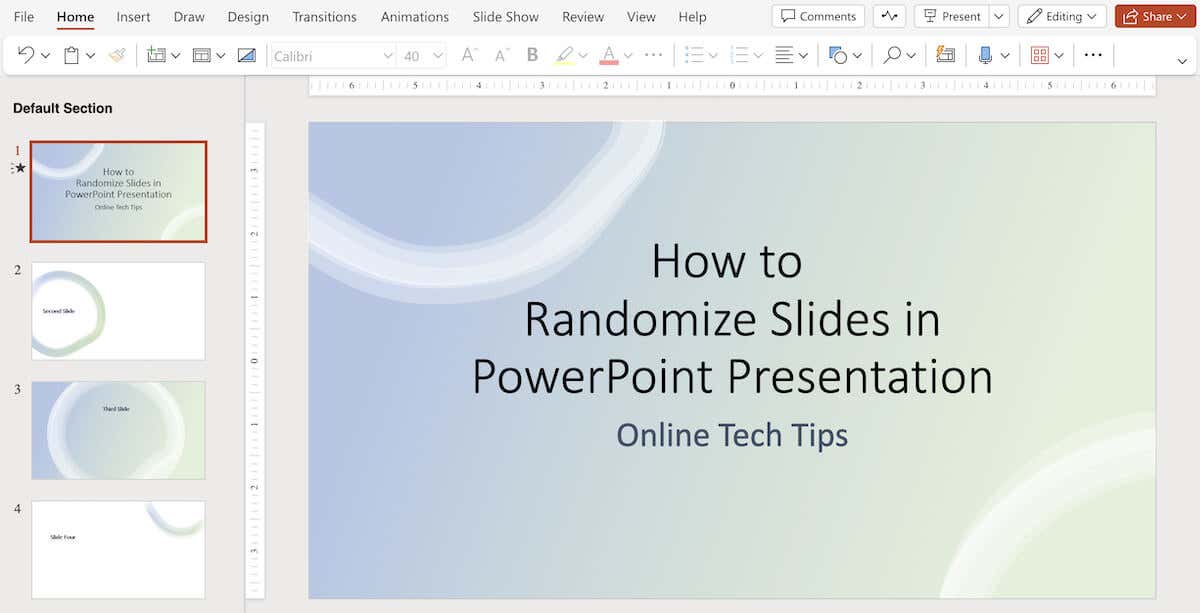
بهطور پیشفرض، پاورپوینت ویژگی داخلی برای این کار ندارد، اما میتوانید با استفاده از یک ماکرو به آن دست پیدا کنید. در این راهنمای گام به گام، ما به شما نشان خواهیم داد که چگونه اسلایدها را به صورت دستی به هم بزنید و چگونه از یک کد VBA برای خودکار کردن فرآیند به هم زدن تصادفی استفاده کنید.
نحوه به هم زدن اسلایدها در پاورپوینت
در مایکروسافت پاورپوینت، میتوانید بهصورت دستی اسلایدهای ارائهتان را به هم بزنید تا با استفاده از نمای «Slide Sorter» به ترتیب تصادفی نمایش داده شوند. در حالی که این روش ممکن است به اندازه استفاده از ماکروها تصادفی نباشد، اما همچنان به شما امکان می دهد اسلایدها را به ترتیب متفاوتی مرتب کنید.
برای به هم زدن و تصادفی کردن اسلایدها در یک ارائه پاورپوینت، مراحل زیر را دنبال کنید.

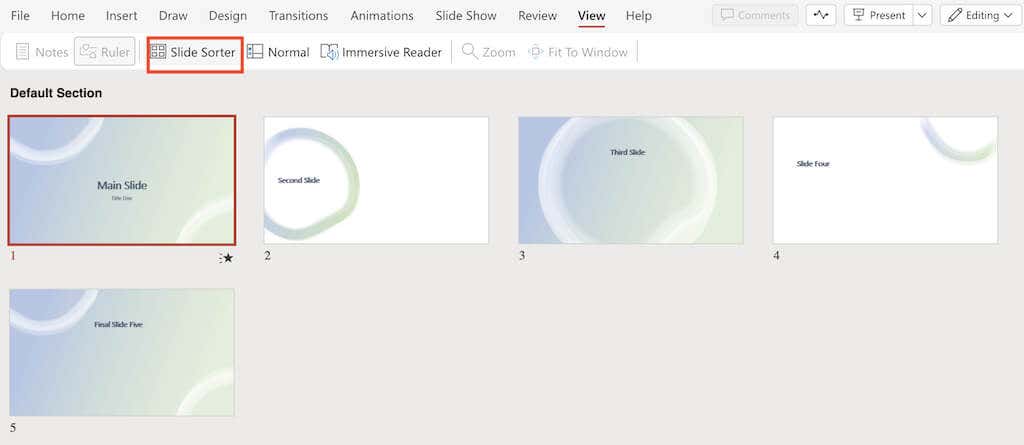
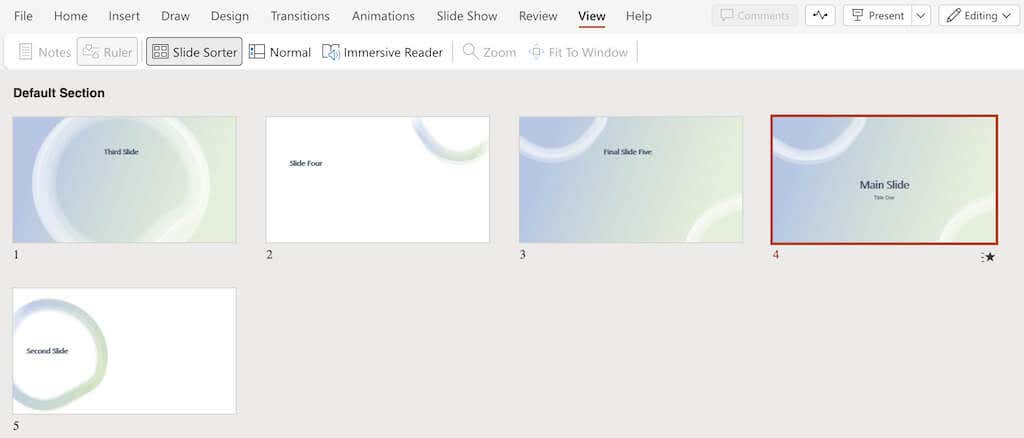
به خاطر داشته باشید که این روش یک سفارش کاملا تصادفی را تضمین نمی کند، زیرا به ترتیب دستی شما بستگی دارد. اگر می خواهید بعد از زدن دکمه برای نمایش اسلاید بعدی، یک اسلاید کاملاً تصادفی ظاهر شود، می توانید از روش ماکروهای VBA برای به هم زدن تصادفی دقیق تر و خودکارتر استفاده کنید..
نحوه تصادفی سازی اسلایدهای پاورپوینت با استفاده از کد VBA
برای اطمینان از اینکه اسلایدهای پاورپوینت شما به ترتیب کاملا تصادفی پخش می شوند، باید از کمی کدنویسی استفاده کنید. گزینه Macros در مایکروسافت آفیس پاورپوینت به شما امکان می دهد کدهای VBA را اجرا کنید تا به طور خودکار اسلایدها را در ارائه خود به هم بزنید.
در این آموزش، ما به شما نشان خواهیم داد که چگونه اسلایدهای خود را بدون تکرار به هم بزنید. برای تصادفی کردن اسلایدها در پاورپوینت به طوری که همان اسلاید تکرار نشود، مراحل زیر را دنبال کنید.

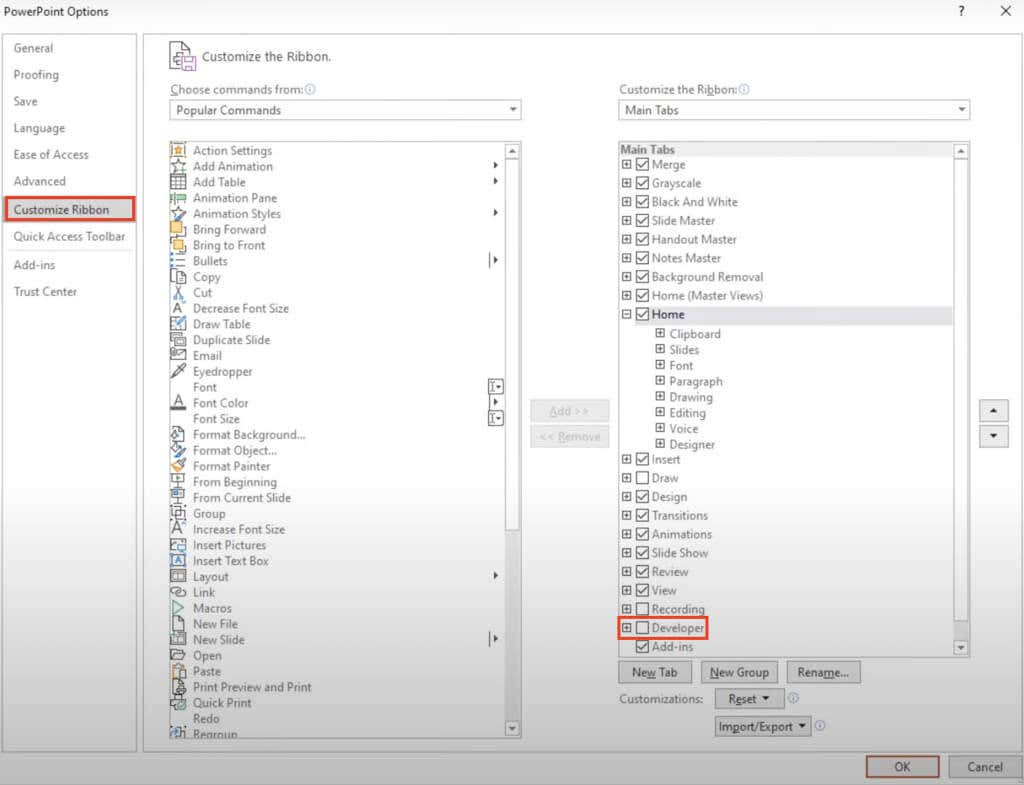

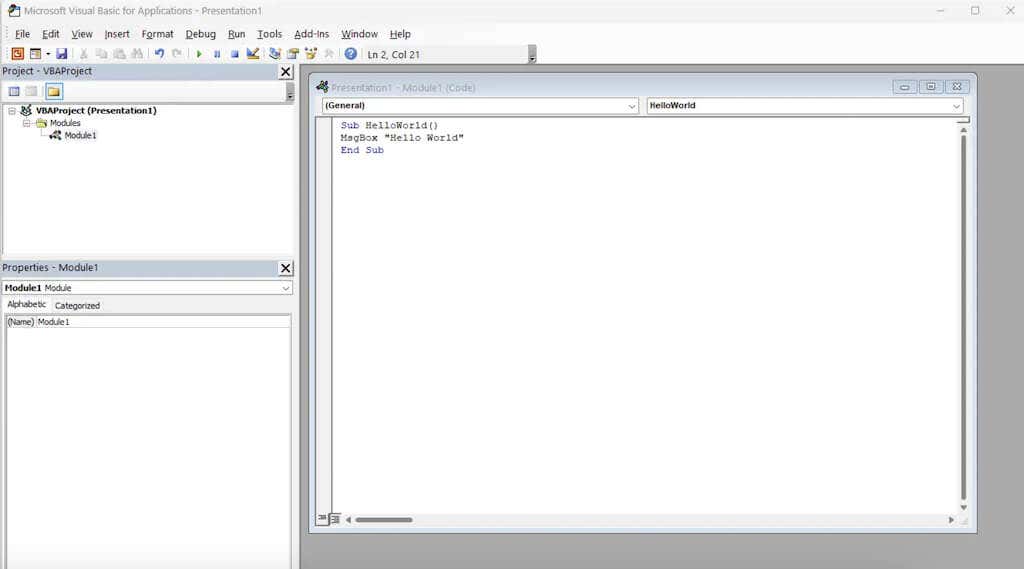
Sub Shuffleslides()
FirstSlide = 2
LastSlide = 5
تصادفی
"یک شماره تصادفی بین اسلاید اول و آخرین اسلاید ایجاد کنید"
GRN:
RSN = Int((LastSlide – FirstSlide + 1) * Rnd + FirstSlide)
اگر RSN = ActivePresentation.SlideShowWindow.View.Slide.SlideIndex سپس برو به GRN
ActivePresentation.SlideShowWindow.View.GotoSlide (RSN)
پایان فرعی
در ویرایشگر VBA، اعداد اسلایدهای زیر "FirstSlide" و "LastSlide" را تنظیم کنید تا محدوده اسلایدهایی را که میخواهید در ترکیب قرار دهید مشخص کنید. به طور پیشفرض، به هم زدن از اسلاید 2 شروع میشود تا از درج اسلاید عنوان اجتناب شود. اگر می خواهید اسلایدهای عنوان را از درهم ریختن حذف کنید، "FirstSlide = 2" را همانطور که هست نگه دارید..
برای مثال، فرض کنید ارائهای با ده اسلاید دارید و میخواهید از به هم زدن اسلاید عنوان صرفنظر کنید. در این صورت، "FirstSlide = 2" و "LastSlide = 10" را تنظیم کنید. به این ترتیب فقط اسلایدهای 2 تا 10 در فرآیند به هم زدن گنجانده میشوند و اسلاید عنوان شما بیتأثیر باقی میماند.
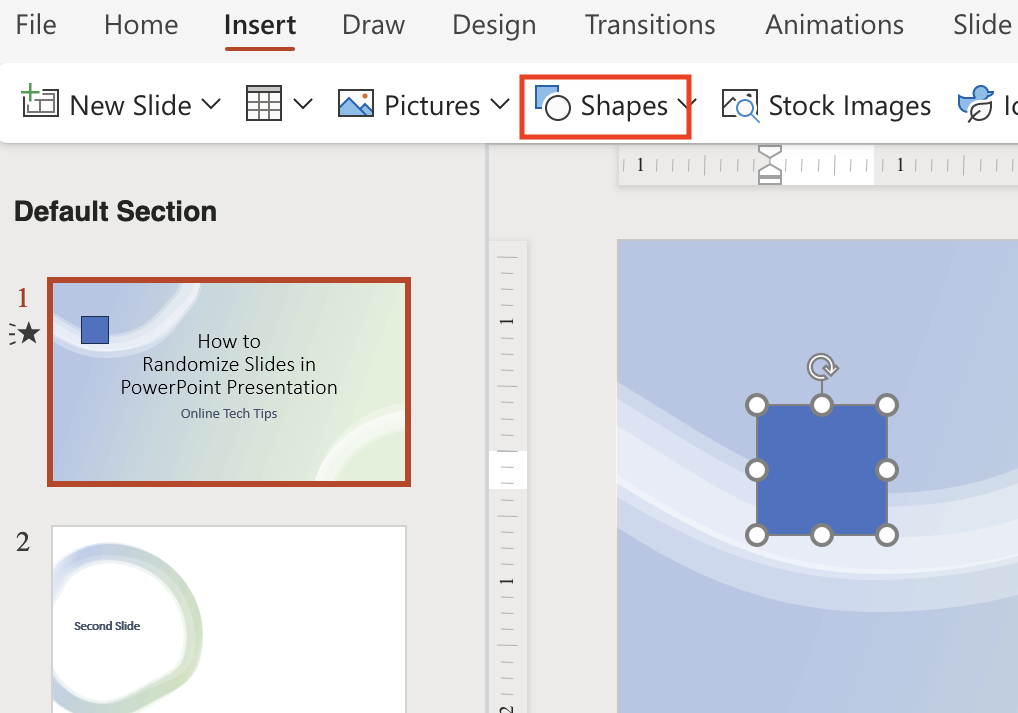
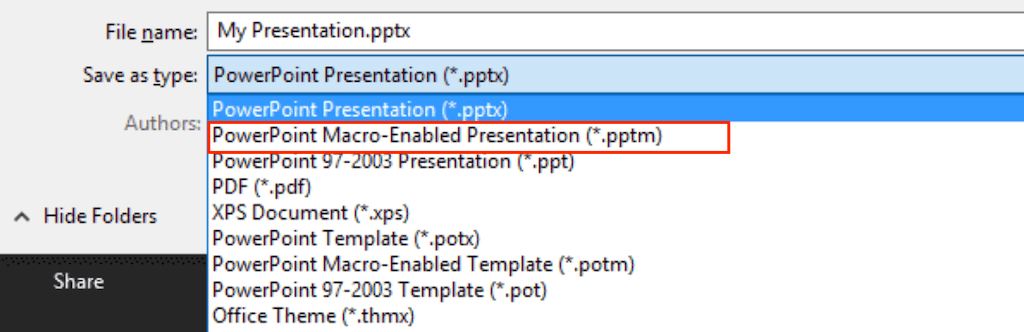
اکنون وارد حالت Presentation Mode شوید و روی دکمه اسلاید اول کلیک کنید تا اسلایدهای شما به طور تصادفی به هم بریزد. از ارائه پویا و غیر تکراری خود لذت ببرید.
چگونه فقط اسلایدهای زوج یا فرد را با هم مخلوط کنیم
در صورتی که میخواهید فقط اسلایدهای خاصی را در ارائه خود به هم بزنید، مانند اسلایدهای زوج یا فرد، میتوانید از کد VBA زیر برای تصادفی کردن اسلایدهای زوج یا فرد بدون ایجاد مزاحمت برای بقیه استفاده کنید.
برای انجام این کار، مراحل بالا را دنبال کنید تا به پنجره ویرایشگر ویژوال بیسیک برسید و کد زیر را وارد کنید.
Sub Shuffleslides()
EvenShuffle = True (اگر فقط اسلایدهای با اعداد فرد به هم ریخته می شوند با false جایگزین کنید)
FirstSlide = 2 (بر اساس نیاز باید عدد زوج/فرد باشد)
LastSlide = 8
تصادفی
برای i = مرحله 2 FirstSlide To LastSlide
تولید: "یک شماره تصادفی بین اسلاید اول و آخرین اسلاید ایجاد کنید"
RSN = Int((LastSlide – FirstSlide + 1) * Rnd) + FirstSlide
اگر EvenShuffle = درست است پس
اگر RSN Mod 2 = 1 سپس GoTo ایجاد کنید
غیره
اگر RSN Mod 2 = 0 سپس GoTo ایجاد کنید
پایان اگر
ActivePresentation.Slides(i).MoveTo (RSN)
اگر i
اگر i >RSN سپس ActivePresentation.Slides(RSN + 1).MoveTo (i)
i بعدی
پایان فرعی
چگونه اسلایدهای خود را در یک حلقه بی پایان به هم بزنید
آموزش بالا نحوه به هم زدن اسلایدهای پاورپوینت و پخش آنها به ترتیب تصادفی و بدون تکرار را نشان می دهد. با این حال، پس از یک حلقه، همان ترتیب ترکیبی حفظ میشود، مگر اینکه دوباره اسلایدها را به هم بزنید.
برای مرور خودکار تمام اسلایدها در یک حلقه بی پایان در طول حالت نمایش اسلاید با ترتیب تصادفی جدید برای هر حلقه، می توانید از کد زیر استفاده کنید. مطمئن شوید که اعداد بعد از FirstSlide = و LastSlide = را تغییر دهید تا با تعداد اسلایدهای ارائه شما مطابقت داشته باشد.
موقعیت عمومی، محدوده، AllSlides() به عنوان عدد صحیح
Sub ShuffleAndBegin()
FirstSlide = 2
LastSlide = 6
محدوده = (LastSlide – FirstSlide)
ReDim AllSlides(0 To Range)
برای i = 0 تا محدوده
AllSlides(i) = FirstSlide + i
i بعدی
تصادفی
برای N = 0 تا محدوده
J = Int((محدوده + 1) * Rnd)
temp = AllSlides(N)
AllSlides(N) = AllSlides(J)
AllSlides (J) = Temp
N بعدی
موقعیت = 0
ActivePresentation.SlideShowWindow.View.GotoSlide AllSlides(Position)
پایان فرعی
Sub Advance()
موقعیت = موقعیت + 1
If Position >Range then
ShuffleAndBegin
دیگر
ActivePresentation.SlideShowWindow.View.GotoSlide AllSlides(Position)
پایان اگر
پایان فرعی